Yra du dalykai, kuriuos „Twitch“ žiūrovai nori išgirsti iš jūsų srauto: jūsų balsas (akivaizdžiai) ir muzikos bei garso efektai, kuriuos žaidžiate. Bet kadangi žaidimai išleidžia skirtingus garso profilius ir kartais pamiršote įjungti mikrofoną, išsiaiškinkite, kas jums atrodo kaip žiūrovams, gali būti sudėtinga.
Štai kaip nustatyti garso įrenginius ir išbandyti savo srauto garsą prieš išvykdami gyventi.
1 veiksmas: nustatykite savo garso įrenginį (-us)
Jei jūsų kompiuteryje yra keli garsiakalbiai, ausinės ar mikrofonai, geriausia nustatyti įrenginius, kuriuos naudosite kaip numatytuosius, prieš pradėdami transliaciją. Galite pasirinkti, kuriuos garso įrenginius norite naudoti savo srautui „Open Broadcaster Software“, tačiau gali kilti problemų, jei šie įrenginiai nėra jūsų numatytieji įrenginiai.

Jei norite nustatyti numatytuosius garso įrenginius, dešiniuoju pelės mygtuku spustelėkite ant sistemos dėklo esančio garsumo logotipo. Išskleidžiamajame meniu pasirinkite Atkūrimo įrenginiai . Taip atsidarys garso langas. Skirtuke Playback ( Atkūrimas ) raskite garsiakalbius arba ausines, kurias norite naudoti kaip numatytąjį atkūrimo įrenginį, pasirinkite jį ir spustelėkite Set Default.

Toliau spustelėkite „ Įrašymas“ skirtuką Garso lange. Raskite mikrofoną, kurį norite nustatyti kaip numatytąjį įrašymo įrenginį, pasirinkite jį ir spustelėkite Nustatyti numatytąjį . Spustelėkite Gerai, kad uždarytumėte garso langą.
2 veiksmas: koreguokite garso nustatymus
Nustatę numatytuosius nustatymus, atidarykite „Open Broadcaster Software“ ir spustelėkite „ Settings“> „Audio“ . Čia galite pasirinkti savo darbalaukio garso įrenginį ir mikrofoną / pagalbinį garso įrenginį - abu šie parametrai turėtų būti nustatyti kaip numatytieji . Spustelėkite Gerai, kad išeitumėte iš nustatymų meniu.

Pagrindiniame OBS ekrane pamatysite du garsumo slankiklius - vieną šalia mikrofono ir vieną šalia garsiakalbio. Šie slankikliai valdys jūsų balso (mikrofono) ir darbalaukio / žaidimo garso (garsiakalbio) garsumą. Norėdami pradėti su jais, įdėkite abu šiuos slankiklius tuo pačiu lygiu.
3 veiksmas: išbandykite nustatymus
Kiekvienas žaidimas yra skirtingas, todėl prieš kiekvieną sesiją norite išbandyti savo garso lygį. Paprasčiausias būdas išbandyti savo nustatymų iš anksto srautą (neprašant draugo prisijungti ir patikinti jus) yra įrašyti srauto peržiūrą ir atkurti jį prieš pradėdami gyventi.
Norėdami tai padaryti, tiesiog spustelėkite Pradėti įrašymą OBS, paleiskite savo žaidimą ir keletą minučių pasikalbėkite su mikrofonu. Jei manote, kad turite pakankamai medžiagos, spustelėkite Stabdyti įrašymą .

Raskite savo įrašą ir atkurkite jį. Jei nesate tikri, kur yra įrašymas, eikite į „ Settings“> „Broadcast Settings“ ir peržiūrėkite „ File Path“ . Tai adresas, skirtas aplankui, kuriame bus išsaugotos visos įrašytos sesijos. Galite pakeisti šį adresą spustelėdami Naršyti ...
Jei jūsų srautas skamba gerai, tai nuostabus - tu gerai sekasi. Jei galite išgirsti tik žaidimo garsą, o ne savo balsą (arba atvirkščiai), išgirskite 2 žingsnio garsumo slankiklius ir pakartokite bandymą.









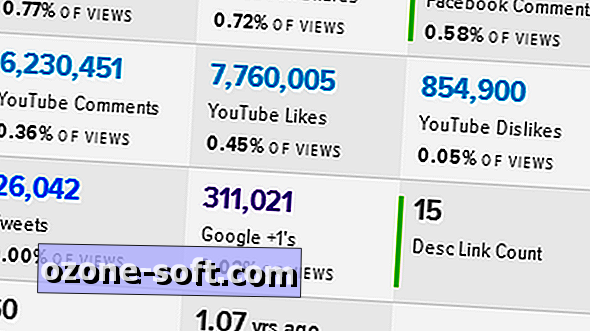



Palikite Komentarą